 ランド
ランドこの記事ではこんな悩みを解決します。
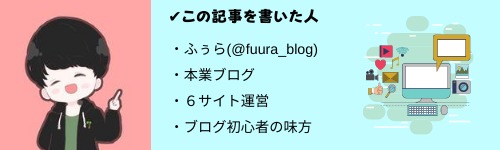
こんにちは、ふぅらです。
見出しを作る方法は2つありますが、基本的にプラグインで作成するのが早く出来るのでおすすめですよ。
5分程度で設定できます。
目次を付ける理由としては、読者が読みやすくするため。
目次がないサイトは不便ですよね。僕なら目次がないと離脱しますよ。
 ふぅら
ふぅらもくじ
WordPressの目次をプラグインで作る方法

WordPressの目次をプラグインで作成するには、「Table of Contents Plus」というプラグインを使用します。
上記のプラグイン名をコピーして、新規追加からインストールして有効化しましょう。
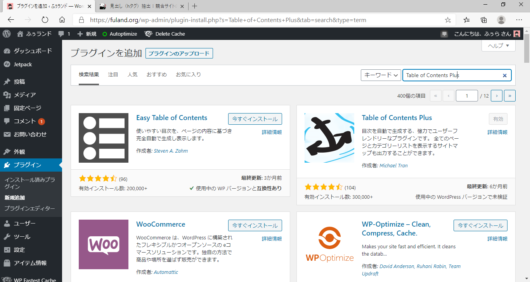
上段右側のプラグインです。
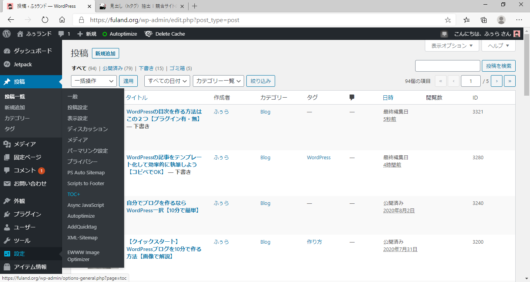
「設定」の欄に「TOC+」が追加されているので、開きましょう。
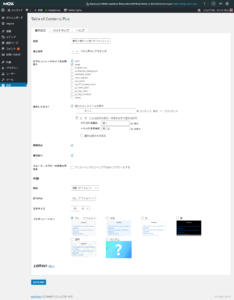
上から順に設定の説明をしていきますね。
位置
基本的に「最初の見出しの上(デフォルト)」でOK。
なにか理由があるなら別の場所にしてもいいですが、1番見やすいのはこの場所ですね。
表示条件
3つ以上の見出しがあるときにしましょう。
短い記事でも、読者はそんなこと知らないので目次がある方が便利と感じてもらえます。
以下のコンテンツタイプを自動挿入
POST(固定ページ)とPAGE(投稿ページ)にチェックしましょう。
固定ページに目次が不要な場合は何もしなくてOK。
見出しテキスト
ここは自由に決めましょう。
「目次」でも「クリックで見たいところまで飛べます」でもOK。
階層表示
チェックをつけましょう。
読者の利便性が上がります。
番号振り
上記と同じような理由で、チェックをつけましょう。
スムーズ・スクロール効果を有効化
ここは自由で構いません。
外観
色々なテンプレが用意されてるので、好きなのを選びましょう。
因みに、「上級者向け」は触らなくても大丈夫です。
これで終わり
プラグインをインストールして設定するだけの簡単な作業でしたね。
目次はSEO的にも有効だと言われているので、必ず導入してきましょう。
まとめ:Wordpressの目次は簡単に作れる!

 ランド
ランド ふぅら
ふぅら目次を作成する「TOC+」は必須のプラグインですが、他の不要なプラグインを「便利だから」という理由で入れまくってると、SEOに悪影響ですよ。
詳しくは下記で解説しているので、参考にしましょう。
 WordPressのプラグインは入れ過ぎ注意【この8つでOK】
WordPressのプラグインは入れ過ぎ注意【この8つでOK】


